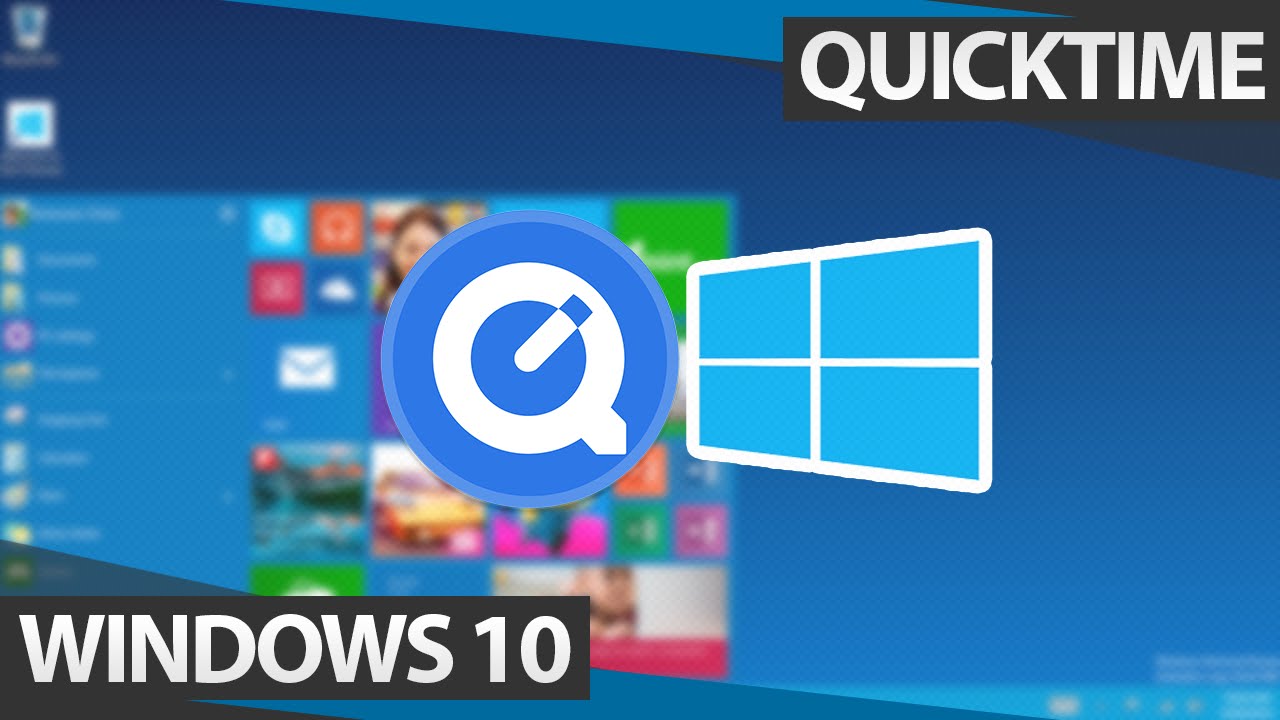
Хотя QuickTime официально больше не поддерживается, его все еще можно установить на устройствах под управлением Windows 10 или более старых версий Windows.
Это руководство проведет вас через шаги по установке QuickTime для Windows 10, перечислит проблемы, связанные с этим, и предоставит вам альтернативы, которые вы можете использовать вместо этого.
Установка
Чтобы установить QuickTime на устройство под управлением Windows 10, вам необходимо загрузить программное обеспечение с веб-сайта поддержки Apple
После загрузки щелкните QuickTimeInstaller.exe, чтобы запустить его в вашей системе. Я предлагаю вам выбрать выборочную установку во время установки, чтобы получить больший контроль над процессом установки.
Обратите внимание, что QuickTime Essentials и QuickTime Player выбраны по умолчанию, а три дополнительных функции QuickTime Web Plug-in, QuickTime Picture Viewer и QuickTime для Java — нет.
CROSSOVER-EXE В MACOS?!ACE STREAM РАБОТАЕТ!ХАКИНТОШ
Обычно они больше не требуются, но если вам нужны функции, которые предлагают эти устаревшие плагины, вы можете выбрать их на экране выборочной установки.
Некоторые браузеры уже не поддерживают эти плагины (например, Chrome и Edge), в то время как другие прекратят поддержку в этом году ( Firefox ).
Для пользователей, которым требуется QuickTime для программного обеспечения для редактирования видео или другое программное обеспечение, которое требует этого, обычно достаточно установить QuickTime Essentials. В этом случае снимите флажок с QuickTime Player, так как он не нужен.
QuickTime для Windows больше не обновляется Apple. Первые уязвимости были обнаружены всего через несколько месяцев после того, как Apple объявила о прекращении поддержки QuickTime в Windows. Ситуация не изменилась, и вполне вероятно, что были обнаружены новые уязвимости.
Если вы запустите QuickTime на ПК с Windows, этот компьютер станет уязвимым, и злоумышленники могут воспользоваться этими уязвимостями безопасности. QuickTime входит в состав macOS. QuickTime для Microsoft Windows можно загрузить как отдельную установку и был в комплекте с iTunes от Apple до iTunes 10.5, но больше не поддерживается, и поэтому уязвимости безопасности больше не будут исправляться. Уже на момент прекращения поддержки версии для Windows две такие уязвимости нулевого дня (обе из которых допускают выполнение произвольного кода ) были идентифицированы и публично раскрыты компанией Trend Micro ; Следовательно, компания Trend Micro настоятельно рекомендовала пользователям удалить продукт из систем Windows.
Функции, доступные по лицензии Pro, включают, но не ограничиваются:
- Редактирование клипов с помощью функций вырезания, копирования и вставки, объединение отдельных аудио- и видеодорожек и свободное размещение видеодорожек на виртуальном холсте с возможностью обрезки и поворота.
- Сохранение и экспорт ( кодирование ) в любой из кодеков, поддерживаемых QuickTime. QuickTime 7 включает предустановки для экспорта видео на iPod , Apple TV и iPhone с поддержкой видео .
- Сохранение существующих фильмов QuickTime из Интернета прямо на жесткий диск. Это часто, но не всегда, либо скрыто, либо намеренно заблокировано в стандартном режиме. Существуют два варианта сохранения фильмов из веб-браузера:
- Сохранить как источник — этот параметр сохранит встроенное видео в исходном формате. (То есть не ограничивается файлами .mov.)
- Сохранить как фильм QuickTime — этот параметр сохранит встроенное видео в формате файла .mov независимо от того, каким был исходный контейнер.
Источник: quicktimeplayer.ru
Windows 10 — Установка QuickTime
Мультимедийная программа Quicktime: для чего предназначена и как ее использовать?

Сначала давайте разберемся, для чего нужен данный проигрыватель и какими возможностями он обладает. Список функций, доступных пользователю после инсталляции Apple QuickTime выглядит следующим образом:
- Поддерживается кодек MOV.
- Мы можем ускорять или замедлять воспроизведение видео.
- Есть функция редактирования ролика.
- Возможна точная перемотка.
- Пользователь может запустить проигрывание как в нормальном, так и в обратном направлении.
- Присутствует функция плавающего окна.

Если вас заинтересует более детальный обзор данного приложения, просто прокрутите страничку немного ниже и запустите короткий обучающий ролик по нему.
QuickTime Player — что это такое?
Видеоплеер для проигрывания файлов как собственного формата QT, так и наиболее распространенных форматов. Часто незаменим для просмотра потокового видео из интернета.
Внимание! Плеер идет от компании Apple, которая версию для Windows не поддерживает начиная с QuickTime 7.
Также под таким (или похожим) названием может быть плагин в браузере, который нужен для воспроизведения некоторого видеоконтента.
Важно! Также данная программа нужна для воспроизведения некоторых видео в браузере, может именно эта прога и ставит дополнение QuickTime в браузер. Но вроде все это в прошлом и сейчас браузер уже все воспроизводит без установки QuickTime. Поэтому вывод такой — если захотите удалить прогу, то сначала создаете точку восстановления.
Для интереса я скачал QuickTime себе на Windows 10, установил, запустил и вот как он выглядит:
Как видите — внешне плеер очень и очень простой.
Установился кстати в эту папку:
C:Program Files (x86)QuickTime
Но что еще интересно — если навести мышку на Файл (в левом верхнем углу), то мы увидим меню в котором много пунктов с пометкой PRO:
Ну и думаю самое интересное, если нажать какой-то из пунктов PRO, то покажется такое сообщение:
В итоге, чтобы пользоваться функциями PRO — плеер нужно купить. Думаю комментарии излишни.
Как пользоваться
Дальше давайте переходить к делу и смотреть, как же бесплатно скачать QuickTime Codec Pack для Windows 10, как установить данную программу, а также как пользоваться проигрывателем.
Загрузка и установка
Первое, что нужно будет сделать, это, естественно, загрузить приложение. Реализуется это очень просто:
- Сначала мы должны перейти в самый конец странички и при помощи кнопки загрузить архив с файлом. Дальше, воспользовавшись паролем в таблице, распаковываем инсталлятор программы. Запускаем процесс установки, сделав двойной левый клик на нашем файле
- Откроется окно установщика QuickTime. Как и в большинстве случаев с установкой программного обеспечения, нам нужно принять его лицензионное соглашение. Тут просто жмем Да.
- Запуститься процесс инсталляции, дожидаемся его завершения.
Вместе с этим смотрят: Foobar2000 — лучшая сборка 2021 года на русском
На этом установка программы завершена, и мы можем переходить к просмотру видео, которое ранее не воспроизводилось.
Инструкция по работе
Прежде чем мы начнем проигрывать ролики, которые закодированы в формат MOV, рекомендуем пользователю посетить настройки приложения (доступные в главном меню проигрывателя) и произвести конфигурирование ПО под себя. Например, во вкладке Общие мы можем включить или отключить показ фильма в новом окне. Поддерживается ряд других возможностей, например: автоматический показ фильма при открытии, использование настроек высококачественного видео, показ скрытых рубрик если они доступны и так далее. Все остальные функции вы видите на скриншоте ниже.
Также вы можете переключиться ко второй вкладке и там произвести настройку полноэкранного режима просмотра.
QuickTime 7.7.5.80.95 Pro RePack by D!akov [Multi/Ru]
Версия программы:
7.7.5.80.95
Официальный сайт:
ссылка
Язык интерфейса:
Русский, Английский и другие
Лечение:
не требуется
Системные требования:
- Windows XP | Vista | 7 | 8
Описание:
QuickTime — это мощная, надежная, гибкая платформа с широчайшими возможностями для работы с мультимедийными технологиями, дающая широчайшие возможности. При помощи QuickTime Pro вы можете преобразовать файлы в формат, оптимизированный для iPhone, iPad, iPod, Apple TV и других устройств.
QuickTime-плеер предлагает множество замечательных функций:
- Поддержка видео в формате H.264. Смотрите фильмы, созданные в данном формате, который отвечает современному техническому уровню и обеспечивает исключительное качество даже при очень низкой скорости видеопотока.
- Изменение размера при воспроизведении. Изменение размеров окна QuickTime-плеера во время воспроизведения не влияет на качество воспроизведения.
- Поток нулевой конфигурации. Теперь QuickTime автоматически определяет оптимальную скорость соединения с Интернетом и регулирует ее надлежащим образом. Если во время передачи данных соединение прерывается,
- QuickTime автоматически подключается к серверу заново. Объемный звук. Теперь QuickTime-плеер может воспроизводить аудио по 24 каналам. При наличии QuickTime 7, ПК и динамиков объемного звука Вы можете в полной мере наслаждаться звуковыми эффектами при просмотре фильма или играя в компьютерные игры.
- Новые улучшенные элементы управления воспроизведением. Используйте новые элементы управления, чтобы установить настройки, обеспечивающие оптимальное качество при просмотре видео. Вы можете легко изменять настройки, включая контроллер Jog-shuttle, скорость воспроизведения, низкие и высокие звуковые частоты, а также баланс.
- Плавающие элементы управления. Пауза, воспроизведение, ускоренная перемотка вперед и перемотка назад во время просмотра фильмов в полноэкранном режиме – все это находится под Вашим контролем.
- Переработанный путеводитель контента. Новый путеводитель контента QuickTime обеспечивает доступ к новейшей информации в мире развлечений в сети Интернет.
QuickTime 7 Pro предлагает пользователям не только замечательные функции QuickTime-плеера, но также и следующие новые функции QuickTime Pro:
- Создание видео H.264. Создавайте невероятные по качеству видео при любой скорости передачи данных: от 3G (для переносных устройств) до HD (видео высокой четкости).
- Запись аудио. Производите захват аудио и без труда создавайте подкасты или текст, сопровождающий слайд-шоу.
- Создание видео для iPhone, iPod и Apple TV. С помощью QuickTime Pro Вы можете без труда преобразовать имеющуюся у Вас коллекцию фильмов или видеоподкаст в формат, позволяющий воспроизводить их на iPhone, iPod и Apple TV.
- Создание аудио с объемным звуком. Вы можете стать создателем настоящих шедевров в области мультимедиа, добавляя в фильмы многоканальный аудиоматериал. QuickTime автоматически микширует аудиоматериал для работы с динамиками каждого пользователя.
- Одновременный экспорт нескольких файлов. Вы обладаете возможностью одновременного экспорта нескольких файлов. При этом нет необходимости останавливать воспроизведение или редактировать фильм.
- Усовершенствованный